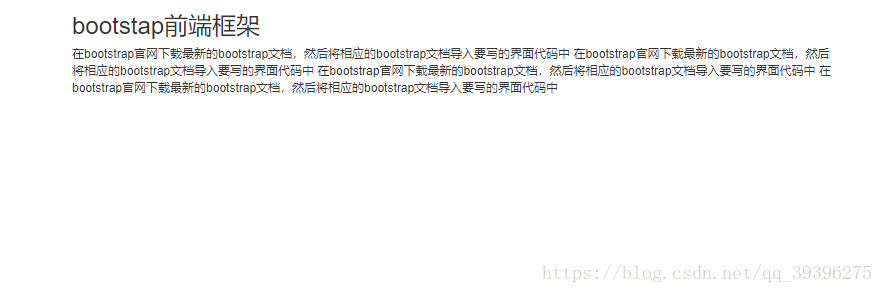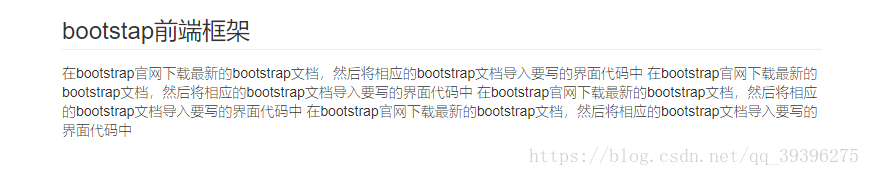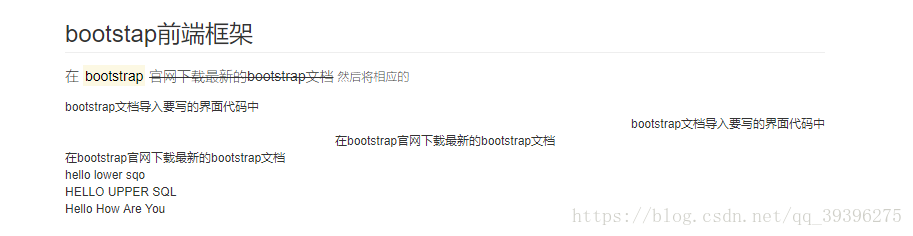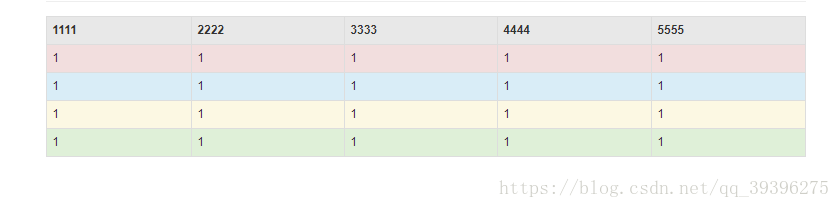1.标题和段落
标题:.page-header
段落:.lead
原来的样式:
排版后:
代码:
<!DOCTYPE html>
<html>
<head>
<link rel="stylesheet" href="css/bootstrap.css">
<script src="js/jquery.min.js"></script>
<script src="js/bootstrap.js"></script>
<meta name="viewport" content="width=device-width, initial-scale=1, maximum-scale=1, user-scalable=no">
</head>
<div class="container">
<h1 class="page-header">bootstap前端框架</h1>
<p class="lead">在bootstrap官网下载最新的bootstrap文档,然后将相应的bootstrap文档导入要写的界面代码中
在bootstrap官网下载最新的bootstrap文档,然后将相应的bootstrap文档导入要写的界面代码中
在bootstrap官网下载最新的bootstrap文档,然后将相应的bootstrap文档导入要写的界面代码中
在bootstrap官网下载最新的bootstrap文档,然后将相应的bootstrap文档导入要写的界面代码中</p>
</div>
</body>
</html>
2.字体
对字体进行操作
<!DOCTYPE html>
<html>
<head>
<link rel="stylesheet" href="css/bootstrap.css">
<script src="js/jquery.min.js"></script>
<script src="js/bootstrap.js"></script>
<meta name="viewport" content="width=device-width, initial-scale=1, maximum-scale=1, user-scalable=no">
</head>
<div class="container">
<h1 class="page-header">bootstap前端框架</h1>
<p class="lead">在
<mark>bootstrap</mark>
<del>官网下载最新的bootstrap文档</del>
<small>然后将相应的</small>
<div class="text-left">bootstrap文档导入要写的界面代码中</div> //左对齐
<div class="text-right">bootstrap文档导入要写的界面代码中</div>//右对齐
<div class="text-center">在bootstrap官网下载最新的bootstrap文档</div>//居中对齐
<div class="jstify">在bootstrap官网下载最新的bootstrap文档</div>//两端对齐
<div class="text-lowercase">Hello Lower SQO</div>
<div class="text-uppercase">hello UPper sql</div>
<div class="text-capitalize"> hello how are you</div>
</p>
</div>
</body>
</html>
3.无样式列表
< ul > : .list-unstyled4.代码
<div class="container">
<h1 class="page-header">bootstap前端框架</h1>
<p class="lead">
<pre>bootstrap</pre>
<kbd>官网下载最新的bootstrap文档</kbd>
<p><var>然后将相应的</var></p>
</p>
</div>5.表格
原始表格:
< th >列标题
< td >列
<!DOCTYPE html>
<html>
<head>
<link rel="stylesheet" href="css/bootstrap.css">
<script src="js/jquery.min.js"></script>
<script src="js/bootstrap.js"></script>
<meta name="viewport" content="width=device-width, initial-scale=1, maximum-scale=1, user-scalable=no">
</head>
<div class="container">
<table>
<tr>
<th>1111</th>
<th>2222</th>
<th>3333</th>
<th>4444</th>
<th>5555</th>
</tr>
<tr>
<td>1</td>
<td>1</td>
<td>1</td>
<td>1</td>
<td>1</td>
</tr>
<tr>
<td>1</td>
<td>1</td>
<td>1</td>
<td>1</td>
<td>1</td>
</tr>
<tr>
<td>1</td>
<td>1</td>
<td>1</td>
<td>1</td>
<td>1</td>
</tr>
</table>
</div>
</body>
</html>
.table : 变成表格;
.table-striped : 加阴影
.table-bordered : 加边框

.table-hover可以使鼠标悬停的行的背景变为灰色。
行的可选类-五色
使用下列类可以使行的背景色变化,从而表达一定含义。
向< tr >添加
.success : 绿色
.active :灰色
.warning:黄色
.info:蓝色
.danger:红色
总表格:
<!DOCTYPE html>
<html>
<head>
<link rel="stylesheet" href="css/bootstrap.css">
<script src="js/jquery.min.js"></script>
<script src="js/bootstrap.js"></script>
<meta name="viewport" content="width=device-width, initial-scale=1, maximum-scale=1, user-scalable=no">
</head>
<div class="container">
<div class="page-header">table</div>
<table class="table table-striped table-bordered table-hover">
<tr class="active">
<th>1111</th>
<th>2222</th>
<th>3333</th>
<th>4444</th>
<th>5555</th>
</tr>
<tr class="danger">
<td>1</td>
<td>1</td>
<td>1</td>
<td>1</td>
<td>1</td>
</tr>
<tr class="info">
<td>1</td>
<td>1</td>
<td>1</td>
<td>1</td>
<td>1</td>
</tr>
<tr class="warning">
<td>1</td>
<td>1</td>
<td>1</td>
<td>1</td>
<td>1</td>
</tr>
<tr class="success">
<td>1</td>
<td>1</td>
<td>1</td>
<td>1</td>
<td>1</td>
</tr>
</table>
</div>
</body>
</html>
响应式表格:
当表格缩小到一定程度时,不再缩小,出现滚动条,通过滑动查看表格
.table-responsive: 放在浮层div里,子元素里面放表格
按钮
<body>
<!-- 标准按钮 -->
<button type="button" class="btn btn-default">默认</button>
<!-- 提供额外的视觉效果,标识一组按钮中的原始动作 -->
<button type="button" class="btn btn-primary">原始</button>
<!-- 表示一个成功的或积极的动作 -->
<button type="button" class="btn btn-success">成功</button>
<!-- 信息警告消息的上下文按钮 -->
<button type="button" class="btn btn-info">信息</button>
<!-- 表示应谨慎采取的动作 -->
<button type="button" class="btn btn-warning">警告</button>
<!-- 表示一个危险的或潜在的负面动作 -->
<button type="button" class="btn btn-danger">危险</button>
<!-- 并不强调是一个按钮,看起来像一个链接,但同时保持按钮的行为 -->
<button type="button" class="btn btn-link">链接</button>
<!-- jQuery (对Bootstrap的 JavaScript插件来说是必要的--->
<script src="https://code.jquery.com/jquery.js"></script>
<!-- 包括所有已编译的插件(如下),或者根据需要包括单个文件 -->
<script src="bootstrap/v3/dist/js/bootstrap.min.js"></script>
</body>块级按钮: btn-block :独占一行
按钮属性:disabled 按钮不可用
五种可以做按钮的元素:
< button >
< a>
< input type=”button” >
< input type=”submit” >
< input type=”reset” >